Как откатить драйвер в Windows
Гайд в разделе Windows Windows — Как откатить драйвер содержит информацию, советы и подсказки, которые помогут изучить самые важные моменты и тонкости вопроса….
Не всегда удается обновить драйвер на вашем ПК. Иногда они вносят ошибки или просто не работают так, как замененная версия.
К счастью, Windows позволяет легко вернуться к предыдущей версии драйвера в Windows 10. Вот как это сделать.
Хотя обновления драйверов обычно проходят хорошо, это не всегда так. Часто в обновленных версиях вводятся новые функции или исправляются ошибки, но иногда они создают собственные проблемы.
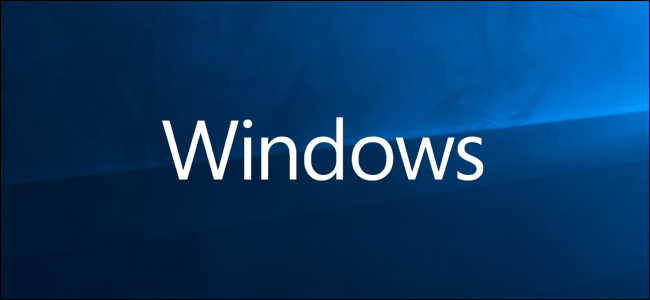
Эти проблемы могут варьироваться от низкой производительности до странного поведения и ошибок, приводящих к сбою системы.
Как правило, мы не рекомендуем обновлять драйверы, если вы не испытываете особых проблем или не нуждаетесь в определенных функциях, которые, как вы знаете, исправлены или включены в обновление.
Другими словами, не исправляйте то, что не сломано. Тем не менее, иногда вам захочется установить новые драйверы и рискнуть. Вот как выздороветь, если этот шанс не окупился.
Как откатить драйвер
При откате драйвера Windows удаляет текущий драйвер, а затем повторно устанавливает предыдущую версию. Обратите внимание, что Windows хранит предыдущую версию драйверов только для этой цели, но только предыдущую версию — она не хранит архив даже более старых драйверов для выбора.
Примечание. вошел в учетную запись с правами администратора, чтобы откатить драйвер.Кроме того, эта функция недоступна для драйверов принтера.
Как и в случае любой другой подобной процедуры, мы рекомендуем сделать резервную копию вашего ПК перед началом работы.
Откройте Диспетчер устройств, нажав Windows + X и затем щелкнув опцию «Диспетчер устройств» в меню опытных пользователей.
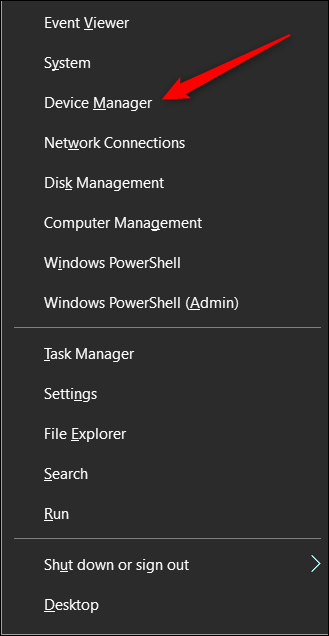
В окне диспетчера устройств найдите устройство, которое вызывает у вас проблемы (возможно, вам придется развернуть категория), щелкните устройство правой кнопкой мыши и выберите команду «Свойства».
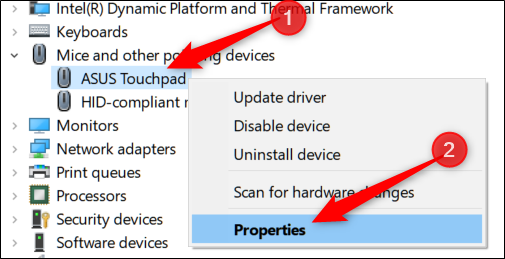
Щелкните вкладку «Драйвер» в верхней части окна, а затем нажмите «Откатить драйвер».
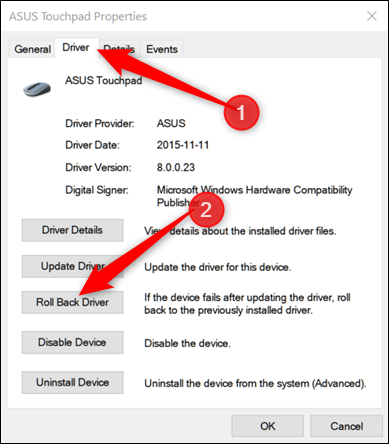
Windows выводит предупреждение и спрашивает, почему вы откатываетесь к предыдущему драйверу.
Щелкните ответ, а затем нажмите «Да». Если вы чувствуете необходимость, вы можете оставить подробный ответ в поле «Расскажите подробнее», расположенном в нижней части окна.
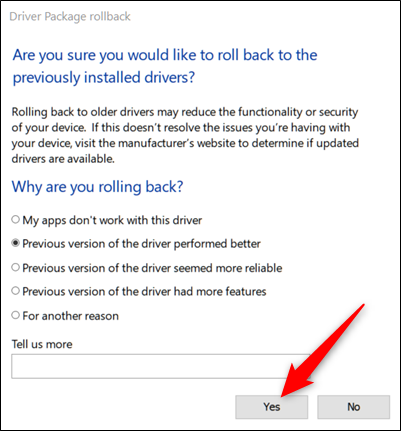
Затем Windows автоматически восстанавливает драйвер до предыдущей версии, что может занять до 5-10 минут, в зависимости от размера водитель.
Драйверы видеокарты намного больше, и откат требует больше времени. Ваш компьютер может перезагрузиться, после чего на нем будет работать драйвер предыдущей версии.
